Handleiding inloggen. Informatie voor leerlingen. Schooljaar
|
|
|
- Roeland de Veen
- 4 jaren geleden
- Aantal bezoeken:
Transcriptie
1 Handleiding inloggen Informatie voor leerlingen Schooljaar
2 Inhoudsopgave Inleiding.2 Inloggen op diverse systemen van school (leerlingen).3 Inloggen/uitloggen op pc, laptop en LG of HP 3 Microsoft Office Somtoday 4 Its Learning (alleen voor leerlingen Bruggertstraat)...5 Presentis (alleen voor leerlingen Vlierstraat PrO)...5 Rooster Portaal Zermelo Eduroam (Wi-Fi netwerk).6 Printen op school...7 MyPrint.7 MyPrint op jouw laptop, smartphone of tablet).. 7 Wachtwoord wijzigen.8 Met je smartphone je locker openen / aanvragen.8 Waar kan ik terecht met vragen over ICT?...9 1
3 Inleiding Leerlingen kunnen met één inlognaam inloggen op de verschillende schoolsystemen van het Bonhoeffer College, zoals SOMtoday, Office 365 (o.a. webmail), Rooster Portaal Zermelo, It s Learning (alleen voor leerlingen locatie Bruggertstraat), Presentis (alleen voor leerlingen locatie Vlierstraat PrO) en op de printers op school. Op de printers aanmelden met deze gegevens is nieuw sinds schooljaar Voor leerlingen in leerjaar 1 Jouw inlognaam is: leerlingnummer@live.bc-enschede.nl, bijvoorbeeld: @live.bcenschede.nl. Jouw wachtwoord is: jouw geboortedatum (dd-mmj-jjj), bijvoorbeeld 10 maart 2007 is Let op: dit wachtwoord geldt alleen voor nieuwe leerlingen schooljaar Om misbruik te voorkomen is het verstandig om dit wachtwoord zo snel mogelijk te veranderen in een zelfgekozen wachtwoord. Dat kun je doen via de volgende link: Om je aan te kunnen melden in SOMtoday, moet je ook het standaard wachtwoord wijzigen zoals hierboven omschreven. Kijk vervolgens op pagina 8. Noteer jouw nieuwe wachtwoord op een geheime plek in jouw agenda of mobiele telefoon. Voor leerlingen in leerjaar 2 t/m 6 Je kunt je met jouw oude gegevens aanmelden. Jouw inlognaam is: leerlingnummer@live.bc-enschede.nl, bijvoorbeeld @live.bc-enschede.nl. Jouw wachtwoord is je laatst gekozen wachtwoord in het schooljaar Wil je jouw wachtwoord wijzigen? Ga dan naar en volg de aanwijzingen op pagina 8. 2
4 Inloggen op diverse systemen van school (leerlingen) Inloggen/uitloggen op pc, laptop en LG of HP Start de PC en wacht tot het inlogscherm verschijnt. Jouw User Name is jouw bv Wachtwoord voor leerlingen in leerjaar 1: jouw geboortedatum (dd-mm-jjjj) (bijvoorbeeld 10 maart 2007 is ). Om misbruik te voorkomen en om aan te kunnen melden in SOMtoday is het verstandig om dit wachtwoord zo snel mogelijk te veranderen in een zelfgekozen wachtwoord. Dat kun je doen via de volgende link: Kijk vervolgens op pagina 8. Noteer jouw nieuwe wachtwoord op een geheime plek in jouw agenda of mobiele telefoon. Wachtwoord voor leerlingen in leerjaar 2 t/m 6: Dit is het laatst gekozen wachtwoord in schooljaar (zie ook de inleiding op pagina 2). Uitloggen op het netwerk: Windows 7 Ga naar Start -> Afmelden Microsoft Office 365 Als leerling van het Bonhoeffer College krijg je een account voor Office 365. Office 365 bestaat onder andere uit Outlook ( ), Agenda, One Drive, Word, Excel, Powerpoint. Office 365 is overal toegankelijk, als je maar internet hebt. Dus ook als je niet op school bent, heb je toegang tot Office 365. De link is: Bij werk-school account vul je in leerlingennummer@live.bc-enschede.nl, bv @live.bcenschede.nl. Voor jouw wachtwoord: zie inleiding op pagina 2. 3
5 Somtoday Ga naar de site en kies voor leerlingen > Somtoday. Of ga in je browser naar Je komt dan rechtstreeks in de portal van Somtoday Dan verschijnt onderstaand inlogscherm voor Somtoday: Gebruikersnaam: is jouw bv Wachtwoord: zie inleiding (pagina 2). 4
6 Its Learning (alleen voor leerlingen Bruggertstraat) Its Learning is een Elektronische Leer Omgeving (ELO). Alleen leerlingen van de locatie Bruggertstraat maken hier gebruik van. Its Learning is een platform waar je alles vindt dat te maken heeft met je lessen. Inloggen in Its Learning op school en thuis: Ga naar de link: Of Ga naar de website > locaties > Bruggertstraat > naar locaties >en kies bij Apps Its s Learning (zie onderstaand voorbeeld:) Dan verschijnt onderstaand scherm. Je kunt daar inloggen met de volgende gegevens: Gebruikersnaam: is jouw leerlingnummer@live.bc-enschede.nl, bv @live.bcenschede.nl. Wachtwoord: is welkom bij eerste keer aanmelden en moet gelijk worden gewijzigd. Presentis (alleen voor leerlingen Vlierstraat PrO) Presentis is het begeleidingssysteem dat leerlingen op de locatie Vlierstraat PrO gebruiken. Gebruikersnaam: is jouw leerlingnummer@live.bc-enschede.nl, bv @live.bcenschede.nl. Wachtwoord: (zie inleiding, pagina 2). 5
7 Rooster Portaal Zermelo Op het Rooster Portaal van Zermelo kun je jouw eigen roosters vinden. Ga naar Dan verschijnt onderstaand inlogscherm. Voor vragen en de juiste inloggegevens kun je bij de roostermakers van jouw locatie terecht. Eduroam (Wi-Fi netwerk) Met Eduroam kun je met jouw laptop, tablet of smartphone direct toegang krijgen tot het internet. Hoe meld ik me aan op Eduroam? Dit gaat hetzelfde als verbinden met de andere zichtbare netwerken. Gebruikersnaam: is jouw bv Wachtwoord: zie inleiding (pagina 2). LET OP! Wanneer je gebruik maakt van tablet of smartphone, moet je voordat je het wachtwoord gaat wijzigen, eerst via instellingen kiezen voor de optie netwerk vergeten. Doe je dit niet, dan wordt het account geblokkeerd. Nadat jouw wachtwoord is aangepast op het netwerk, pas je hetzelfde wachtwoord ook toe op jouw tablet of smartphone. Bovendien moet je bij de eerste keer aanmelden op Eduroam de voorwaarden lezen en accepteren. 6
8 Printen op school Aan het begin van het schooljaar krijg je een schoolpas waarmee je kunt printen op de algemene printers van school. Om te kunnen printen op school moet je jouw pas eenmalig activeren op de printer met jouw inloggegevens. Gebruikersnaam is jouw bv Wachtwoord: zie inleiding (pagina 2) Het is ook mogelijk zonder pas aan te melden, dat doe je met bovenstaande gegevens. Heb je problemen met jouw schoolpas? Meld dit dan bij de administratie van jouw locatie. LET OP! Aan het begin van het schooljaar krijg je 5,00 euro printtegoed van school. Voor activeren van dit tegoed zie onderstaand de uitleg over Myprint. Als jouw tegoed op is, dan kun je dit laten opwaarderen bij de administratie van je school. MyPrint Aan het begin van het schooljaar krijg je een printtegoed van 5,00 euro op jouw schoolpas. Om jouw printtegoed te activeren moet je je één keer aanmelden op MyPrint. Ga hiervoor naar dan verschijnt onderstaand scherm. Gebruikersnaam is jouw bv Wachtwoord: zie inleiding (pagina 2). MyPrint op jouw laptop, smartphone of tablet Met Myprint kun je beveiligd mobiel printen met jouw eigen laptop, tablet en smartphone (BYOD) Je hebt alleen maar internettoegang nodig en kunt dan binnen 5 minuten zelfstandig een MyPrint account aanmaken en printen. Printen kan via , webupload, printerstuurprogramma of via de gratis Ricoh myprint app. Je kunt de Ricoh myprint app downladen voor iphone/ ipad, Android, Windows en tablets. Om de Ricoh MyPrint app te kunnen gebruiken, moet je deze koppelen aan een MyPrint omgeving. Vul daarvoor dit netwerk adres in: 7
9 Wachtwoord wijzigen Via onderstaande links kun je jouw wachtwoord wijzigen: Dan verschijnt onderstaand scherm. Je kunt vervolgens inloggen met de volgende gegevens: Gebruikersnaam: is je bv Wachtwoord: is het laatst gewijzigde wachtwoord (zie inleiding, pagina 2). Noteer jouw nieuwe wachtwoord op een geheime plek in jouw agenda of mobiele telefoon. Met je smartphone je locker openen / aanvragen Download de Releezme APP uit de Apple app store of Google play store; Start de Releezme APP Scan de QR Code op pagina 9; o Sta toe dat gebruik wordt gemaakt van de camera Voer je school adres in; o (leerlingnummer@live.bc-enschede.nl) Ga naar je mailbox van school Bevestig de link in je school ; Ga terug naar de Releezme APP en druk op doorgaan; Je kunt nu je locker openen die je toegewezen hebt op jouw locatie; Dit is je locker voor dit schooljaar. 8
10 QR Code voor Releezme App: Waar kan ik terecht met vragen over ICT? Voor al jouw vragen over ICT middelen kun je terecht bij jouw docent. Kan hij/zij jouw vraag niet beantwoorden, dan kan de docent contact opnemen met de Helpdesk van het Bonhoeffer College. 9
Handleiding inloggen. Informatie voor leerlingen
 Handleiding inloggen Informatie voor leerlingen Schooljaar 2016-2017 Inhoudsopgave Inleiding... 2 Inloggen op diverse systemen van school (leerlingen)... 3 Inloggen/uitloggen op pc-laptop en fujitsu...
Handleiding inloggen Informatie voor leerlingen Schooljaar 2016-2017 Inhoudsopgave Inleiding... 2 Inloggen op diverse systemen van school (leerlingen)... 3 Inloggen/uitloggen op pc-laptop en fujitsu...
Welkom bij het Summa College! Een snelcursus opstarten voor het schooljaar
 Welkom bij het Summa College! Een snelcursus opstarten voor het schooljaar Inhoud 1. Wat heb je nodig? a) Je Summa gebruikersnaam en wachtwoord 2. Wat moet je regelen? b) Je Summa account activeren c)
Welkom bij het Summa College! Een snelcursus opstarten voor het schooljaar Inhoud 1. Wat heb je nodig? a) Je Summa gebruikersnaam en wachtwoord 2. Wat moet je regelen? b) Je Summa account activeren c)
Welkom bij het Summa College! Een snelcursus opstarten voor het schooljaar
 Welkom bij het Summa College! Een snelcursus opstarten voor het schooljaar Inhoud 1. Wat heb je nodig? a) Je Summa gebruikersnaam en wachtwoord 2. Wat moet je regelen? b) Je Summa account activeren c)
Welkom bij het Summa College! Een snelcursus opstarten voor het schooljaar Inhoud 1. Wat heb je nodig? a) Je Summa gebruikersnaam en wachtwoord 2. Wat moet je regelen? b) Je Summa account activeren c)
Procedure activeren van de MFA applicatie op een mobiele telefoon
 Procedure activeren van de MFA applicatie op een mobiele telefoon Benodigdheden: - Mobiele telefoon. o Sta push berichten of meldingen, gebruik van de camera en dergelijke toe. Dit kun je onder instellingen
Procedure activeren van de MFA applicatie op een mobiele telefoon Benodigdheden: - Mobiele telefoon. o Sta push berichten of meldingen, gebruik van de camera en dergelijke toe. Dit kun je onder instellingen
Office Installatie instructies. Voor de leerlingen van het Heerbeeck College en het Kempenhorst College. Versie: 2.2
 ICT t eam VOB O Office 365 - Installatie instructies Voor de leerlingen van het Heerbeeck College en het Kempenhorst College Versie: 2.2 Inhoudsopgave Inhoudsopgave...2 Voorwoord...3 Registreren voor Office
ICT t eam VOB O Office 365 - Installatie instructies Voor de leerlingen van het Heerbeeck College en het Kempenhorst College Versie: 2.2 Inhoudsopgave Inhoudsopgave...2 Voorwoord...3 Registreren voor Office
Office Installatie instructies. Voor de leerlingen van het Heerbeeck College en het Kempenhorst College
 ICT t eam VOB O Office 365 - Installatie instructies Voor de leerlingen van het Heerbeeck College en het Kempenhorst College Handleiding Office 365 Activeren En Installeren.pdf ICT-team - Martijn de Vries
ICT t eam VOB O Office 365 - Installatie instructies Voor de leerlingen van het Heerbeeck College en het Kempenhorst College Handleiding Office 365 Activeren En Installeren.pdf ICT-team - Martijn de Vries
Voordat je thuis in Vetware kan moet je dus één keer de toegang voorbereiden op de Universiteit Utrecht!
 Directie ITS Information and Technology Services HANDLEIDING Thuiswerken met Vetware Deze handleiding beschrijft hoe je vanuit huis toegang kunt krijgen tot Vetware. Het is verdeeld in twee delen; de voorbereiding
Directie ITS Information and Technology Services HANDLEIDING Thuiswerken met Vetware Deze handleiding beschrijft hoe je vanuit huis toegang kunt krijgen tot Vetware. Het is verdeeld in twee delen; de voorbereiding
Het instellen van je eigen laptop
 Het instellen van je eigen laptop 2018 2019 Inhoud Inleiding... 2 Windows instellen en account aanmaken... 3 OneDrive Instellen... 11 OneDrive koppelen aan Office... 14 Deze handleiding is van toepassing
Het instellen van je eigen laptop 2018 2019 Inhoud Inleiding... 2 Windows instellen en account aanmaken... 3 OneDrive Instellen... 11 OneDrive koppelen aan Office... 14 Deze handleiding is van toepassing
Digitale ondersteuning in onderwijs. Studenten schooljaar 15/16
 Digitale ondersteuning in onderwijs Studenten schooljaar 15/16 Handleidingen http://handleidingenict.summacollege.nl/ Draadloze netwerken SUMMASTART: De inlogcode met wachtwoord kan niet vast ingesteld
Digitale ondersteuning in onderwijs Studenten schooljaar 15/16 Handleidingen http://handleidingenict.summacollege.nl/ Draadloze netwerken SUMMASTART: De inlogcode met wachtwoord kan niet vast ingesteld
De computer gebruiken op het Kennemer College, locatie Mavo
 De computer gebruiken op het Kennemer College, locatie Mavo Inhoudsopgave Inleiding... 5 Richtlijnen voor computergebruik... 7 Inloggen op de pc... 8 E-mail en webmail... 9 Magister... 11 De website van
De computer gebruiken op het Kennemer College, locatie Mavo Inhoudsopgave Inleiding... 5 Richtlijnen voor computergebruik... 7 Inloggen op de pc... 8 E-mail en webmail... 9 Magister... 11 De website van
Magister blijft op dit moment leidend voor wat betreft roosterwijzigingen!
 Beste leerling, Vanaf nu kun je je actuele rooster ook bekijken via het Zermelo Portal. Het Zermelo Portal is een online website met jouw rooster inclusief roosterwijzigingen, lokaalwijzigingen, activiteiten
Beste leerling, Vanaf nu kun je je actuele rooster ook bekijken via het Zermelo Portal. Het Zermelo Portal is een online website met jouw rooster inclusief roosterwijzigingen, lokaalwijzigingen, activiteiten
SnelStart Gids. Studenten. SnelStart Gids -Studenten. Versie: 1.3 Datum:
 SnelStart Gids Studenten Versie: 1.3 Datum: 05.09.2016 Auteur: Co py ri g hts: Classificatie: Dennis Carroll ROC Gilde O p leidin g en Al g emeen SnelStart Gids -Studenten 1. Studentenportaal Vanaf dit
SnelStart Gids Studenten Versie: 1.3 Datum: 05.09.2016 Auteur: Co py ri g hts: Classificatie: Dennis Carroll ROC Gilde O p leidin g en Al g emeen SnelStart Gids -Studenten 1. Studentenportaal Vanaf dit
1. Inleiding blz Algemeen ( mijnheem-account, wachtwoord instellen en WIFI) blz Handleiding Magister 6 blz. 11
 1 2 1. Inleiding blz. 5 2. Algemeen ( mijnheem-account, wachtwoord instellen en WIFI) blz. 7 3. Handleiding Magister 6 blz. 11 4. Handleiding Office 365 (inclusief OneDrive & Outlook) blz. 19 5. Handige
1 2 1. Inleiding blz. 5 2. Algemeen ( mijnheem-account, wachtwoord instellen en WIFI) blz. 7 3. Handleiding Magister 6 blz. 11 4. Handleiding Office 365 (inclusief OneDrive & Outlook) blz. 19 5. Handige
Handleiding inloggen met tweestapsverificatie
 Handleiding inloggen met tweestapsverificatie Inhoud Tweestapsverificatie... 2 Voorbereiding... 2 1 De eerste keer inloggen met tweestapsverificatie... 3 2 Code opvragen per e-mail... 6 3 Code opvragen
Handleiding inloggen met tweestapsverificatie Inhoud Tweestapsverificatie... 2 Voorbereiding... 2 1 De eerste keer inloggen met tweestapsverificatie... 3 2 Code opvragen per e-mail... 6 3 Code opvragen
Starten met bettermarks
 Starten met bettermarks Voordat je met bettermarks kan starten, moet je twee dingen doen: 1 Inloggen bij bettermarks 2 Jezelf indelen in een klas Hieronder kun je lezen hoe je dit moet doen. 1 Inloggen
Starten met bettermarks Voordat je met bettermarks kan starten, moet je twee dingen doen: 1 Inloggen bij bettermarks 2 Jezelf indelen in een klas Hieronder kun je lezen hoe je dit moet doen. 1 Inloggen
Inhoudsopgave. Inhoudsopgave... 3 Inleiding Hoe werkt het? Werken met printtegoed FAQ Myprint
 Documentbeheer Versie Datum Auteur(s) Wijziging 1.0 22 juni 2017 M. el Hamouti Eerste Versie 1.1 29 juni 2017 M. el Hamouti Inhoudelijke aanpassingen 2.0 25 juli 2017 M. el Hamouti Definitieve versie Inhoudsopgave
Documentbeheer Versie Datum Auteur(s) Wijziging 1.0 22 juni 2017 M. el Hamouti Eerste Versie 1.1 29 juni 2017 M. el Hamouti Inhoudelijke aanpassingen 2.0 25 juli 2017 M. el Hamouti Definitieve versie Inhoudsopgave
Inleiding. Met vriendelijke groet, functioneel applicatie beheerder.
 Inleiding Voor u ligt een bundel met snelkaarten. In iedere snelkaart vindt u stap-voor-stap instructies, bijvoorbeeld om in te loggen op Talent & Salaris. Op de volgende pagina is een inhoudsopgave van
Inleiding Voor u ligt een bundel met snelkaarten. In iedere snelkaart vindt u stap-voor-stap instructies, bijvoorbeeld om in te loggen op Talent & Salaris. Op de volgende pagina is een inhoudsopgave van
Digitale ondersteuning in het onderwijs. Studenten schooljaar 14/15 Willem van Dinther
 Digitale ondersteuning in het onderwijs Studenten schooljaar 14/15 Deze instructie geeft online uitleg over Draadloze netwerken en het wijzigen van je wachtwoord Het inzien van je lesrooster. Inloggen
Digitale ondersteuning in het onderwijs Studenten schooljaar 14/15 Deze instructie geeft online uitleg over Draadloze netwerken en het wijzigen van je wachtwoord Het inzien van je lesrooster. Inloggen
HANDLEIDING EXTERNE TOEGANG CURAMARE
 HANDLEIDING EXTERNE TOEGANG CURAMARE Via onze SonicWALL Secure Remote Access Appliance is het mogelijk om vanaf thuis in te loggen op de RDS omgeving van CuraMare. Deze handleiding beschrijft de inlogmethode
HANDLEIDING EXTERNE TOEGANG CURAMARE Via onze SonicWALL Secure Remote Access Appliance is het mogelijk om vanaf thuis in te loggen op de RDS omgeving van CuraMare. Deze handleiding beschrijft de inlogmethode
Office 365 installeren. Office 365 installeren voor leerkrachten
 Office 365 installeren Office 365 installeren voor leerkrachten informaticadienst@sint-rembert.be Scholengroep Sint-Rembert v.z.w. 1 Inhoudsopgave 1 Inhoudsopgave... 3 2 Inleiding... 5 3 Office installeren
Office 365 installeren Office 365 installeren voor leerkrachten informaticadienst@sint-rembert.be Scholengroep Sint-Rembert v.z.w. 1 Inhoudsopgave 1 Inhoudsopgave... 3 2 Inleiding... 5 3 Office installeren
HANDLEIDING OUDERPORTAAL KINDCENTRUM DE BORG
 HANDLEIDING OUDERPORTAAL KINDCENTRUM DE BORG Inhoudsopgave Inleiding 3 Inloggen 4 Wachtwoord vergeten 4 Wachtwoord wijzigen 5 Uw persoonlijke gegevens 7 Gegevens kind aanpassen 7 Groepsinformatie 8 Uitleg
HANDLEIDING OUDERPORTAAL KINDCENTRUM DE BORG Inhoudsopgave Inleiding 3 Inloggen 4 Wachtwoord vergeten 4 Wachtwoord wijzigen 5 Uw persoonlijke gegevens 7 Gegevens kind aanpassen 7 Groepsinformatie 8 Uitleg
SOMtoday voor leerlingen
 SOMtoday voor leerlingen 1. ALGEMENE INFORMATIE SOMTODAY Op Altra College wordt gebruik gemaakt van het leerling-informatiesysteem SOM. Hierin wordt alles geregistreerd wat je mentor(-en) en docenten nodig
SOMtoday voor leerlingen 1. ALGEMENE INFORMATIE SOMTODAY Op Altra College wordt gebruik gemaakt van het leerling-informatiesysteem SOM. Hierin wordt alles geregistreerd wat je mentor(-en) en docenten nodig
Handleiding Activeren telewerken
 Handleiding Activeren telewerken Eigenaar* OGD Datum* 28-5-2018 Datum revisie 31-10-2018 Versie 2.1 Door eenmalig onderstaande stappen te volgen maak je je telewerkaccount klaar voor gebruik. Let op: je
Handleiding Activeren telewerken Eigenaar* OGD Datum* 28-5-2018 Datum revisie 31-10-2018 Versie 2.1 Door eenmalig onderstaande stappen te volgen maak je je telewerkaccount klaar voor gebruik. Let op: je
Inleiding. Met vriendelijke groet, functioneel applicatie beheerder. tens@shdh.nl
 Inleiding Voor u ligt een bundel met snelkaarten. In iedere snelkaart vindt u stap-voor-stap instructies, bijvoorbeeld om in te loggen op Talent & Salaris. Op de volgende pagina is een inhoudsopgave van
Inleiding Voor u ligt een bundel met snelkaarten. In iedere snelkaart vindt u stap-voor-stap instructies, bijvoorbeeld om in te loggen op Talent & Salaris. Op de volgende pagina is een inhoudsopgave van
Handleiding Selfservice voor studenten
 Handleiding Selfservice voor studenten Ga naar de website van scalda. www.scalda.nl Linksboven: inloggen>links voor studenten>selfservice portaal Je komt in het volgende inlogscherm: Gebruikersnaam is
Handleiding Selfservice voor studenten Ga naar de website van scalda. www.scalda.nl Linksboven: inloggen>links voor studenten>selfservice portaal Je komt in het volgende inlogscherm: Gebruikersnaam is
Office 365 installeren. Office 365 installeren voor leerkrachten
 Office 365 installeren Office 365 installeren voor leerkrachten informaticadienst@sint-rembert.be Scholengroep Sint-Rembert v.z.w. 1 Inhoudsopgave 1 Inhoudsopgave... 3 2 Inleiding... 5 3 Office installeren
Office 365 installeren Office 365 installeren voor leerkrachten informaticadienst@sint-rembert.be Scholengroep Sint-Rembert v.z.w. 1 Inhoudsopgave 1 Inhoudsopgave... 3 2 Inleiding... 5 3 Office installeren
Handleiding beginnen met de Calculus VIP app. Voor zorgverleners. Datum Juli 2017 Calculus Software
 Handleiding beginnen met de Calculus VIP app Voor zorgverleners Datum Juli 2017 Auteur Calculus Software Inhoudsopgave Waarom de Calculus VIP app?... 3 Gemakkelijk... 3 Veilig... 3 Technische voorwaarden
Handleiding beginnen met de Calculus VIP app Voor zorgverleners Datum Juli 2017 Auteur Calculus Software Inhoudsopgave Waarom de Calculus VIP app?... 3 Gemakkelijk... 3 Veilig... 3 Technische voorwaarden
Handleiding. Welkom op School. Inloggen en Wi-Fi. Handleiding - Welkom Op School.Docx Versie: 1.1 ICT-team - Martijn de Vries - Systeembeheer
 ICT t eam VOB O Handleiding Welkom op School Inloggen en Wi-Fi Handleiding - Welkom Op School.Docx Versie: 1.1 ICT-team - Martijn de Vries - Systeembeheer Inhoudsopgave Inhoudsopgave...2 Voorwoord...3
ICT t eam VOB O Handleiding Welkom op School Inloggen en Wi-Fi Handleiding - Welkom Op School.Docx Versie: 1.1 ICT-team - Martijn de Vries - Systeembeheer Inhoudsopgave Inhoudsopgave...2 Voorwoord...3
Gebruikershandleiding Employee Self Service app en Web.
 De app downloaden: Gebruikershandleiding Employee Self Service app en Web. Ga naar de App of Play store en download de app ORTEC ESS (Employee Self Service). Heb je de app wel, zorg er dan voor dat de
De app downloaden: Gebruikershandleiding Employee Self Service app en Web. Ga naar de App of Play store en download de app ORTEC ESS (Employee Self Service). Heb je de app wel, zorg er dan voor dat de
Leerlingen kunnen ook gebruik maken van SOMtoday en ontvangen daar eigen inloggegevens voor.
 SOMtoday voor ouders 1. ALGEMENE INFORMATIE SOMTODAY Op Altra College wordt gebruikt gemaakt van het leerling-informatiesysteem SOMtoday. Hierin staan alle noodzakelijke gegevens over uw kind, zijn/haar
SOMtoday voor ouders 1. ALGEMENE INFORMATIE SOMTODAY Op Altra College wordt gebruikt gemaakt van het leerling-informatiesysteem SOMtoday. Hierin staan alle noodzakelijke gegevens over uw kind, zijn/haar
ALGEMENE INFORMATIE SOMTODAY
 SOMtoday voor ouders 1. ALGEMENE INFORMATIE SOMTODAY Het Antoniuscollege maakt gebruik van het leerling-informatiesysteem SOMtoday. Hierin staan alle noodzakelijke gegevens over uw kind, zijn/haar onderwijshistorie
SOMtoday voor ouders 1. ALGEMENE INFORMATIE SOMTODAY Het Antoniuscollege maakt gebruik van het leerling-informatiesysteem SOMtoday. Hierin staan alle noodzakelijke gegevens over uw kind, zijn/haar onderwijshistorie
Servicedocument ICT voor nieuwe studenten MBO College Hilversum 2014-2015
 Servicedocument ICT voor nieuwe studenten MBO College Hilversum 2014-2015 versie: 1.1_LM Beste student, Het MBO College Hilversum heet je hartelijk welkom in ons gebouw en wenst je een plezierige en succesvolle
Servicedocument ICT voor nieuwe studenten MBO College Hilversum 2014-2015 versie: 1.1_LM Beste student, Het MBO College Hilversum heet je hartelijk welkom in ons gebouw en wenst je een plezierige en succesvolle
Handleiding Digicampuz voor Stichting Onderwijs Midden-Limburg
 Handleiding Digicampuz voor Stichting Onderwijs Midden-Limburg Inhoudsopgave Inhoudsopgave 2 1 Voorwoord 3 2 Belangrijke gegevens 4 2.1 Aanmeldgegevens 4 2.2 De Digicampuz 4 3 Aan de slag 5 3.1 Aanmelden
Handleiding Digicampuz voor Stichting Onderwijs Midden-Limburg Inhoudsopgave Inhoudsopgave 2 1 Voorwoord 3 2 Belangrijke gegevens 4 2.1 Aanmeldgegevens 4 2.2 De Digicampuz 4 3 Aan de slag 5 3.1 Aanmelden
Handleiding van de Bibliotheek. E-books lezen via de app op je tablet of smartphone
 Handleiding van de Bibliotheek E-books lezen via de app op je tablet of smartphone Bibliotheek.nl, versie januari 2016 Inhoudsopgave 1. Stap voor stap e-books lezen via de app 3 2. Een e-book lenen om
Handleiding van de Bibliotheek E-books lezen via de app op je tablet of smartphone Bibliotheek.nl, versie januari 2016 Inhoudsopgave 1. Stap voor stap e-books lezen via de app 3 2. Een e-book lenen om
OFFICE 365. Start Handleiding
 OFFICE 365 Start Handleiding Meer info: Naast deze handleiding is er zeer veel informatie reeds voorhanden op het internet of door op het vraagteken te klikken in de Office 365 omgeving. Ook biedt Microsoft
OFFICE 365 Start Handleiding Meer info: Naast deze handleiding is er zeer veel informatie reeds voorhanden op het internet of door op het vraagteken te klikken in de Office 365 omgeving. Ook biedt Microsoft
Handleiding: instellen op uw persoonlijke apparaat
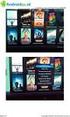 Handleiding: E-Mail instellen op uw persoonlijke apparaat 12/12/2016 Handleiding voor: Personeel Inhoudsopgave Over deze handleiding... 3 1. E-Mail bekijken via uw webbrowser... 4 2. E-Mail ophalen op
Handleiding: E-Mail instellen op uw persoonlijke apparaat 12/12/2016 Handleiding voor: Personeel Inhoudsopgave Over deze handleiding... 3 1. E-Mail bekijken via uw webbrowser... 4 2. E-Mail ophalen op
Handleiding Inloggen in SIRO
 Handleiding Inloggen in SIRO Binnenkort wordt de inlogprocedure van SIRO gewijzigd. Dit betekent dat u voortaan bij het inloggen een extra authenticatiestap moet uitvoeren via Google Authenticator. Zo
Handleiding Inloggen in SIRO Binnenkort wordt de inlogprocedure van SIRO gewijzigd. Dit betekent dat u voortaan bij het inloggen een extra authenticatiestap moet uitvoeren via Google Authenticator. Zo
Aanmelden met eigen leerlingnummer
 Aanmelden met eigen leerlingnummer DE EERSTE KEER AANMELDEN OP DE COMPUTER Aanmelden gaat als volgt: Druk bij het aanmeldingsscherm gelijktijdig op Ctrl+Alt+Delete. Gebruikersnaam: Dit is jouw volledige
Aanmelden met eigen leerlingnummer DE EERSTE KEER AANMELDEN OP DE COMPUTER Aanmelden gaat als volgt: Druk bij het aanmeldingsscherm gelijktijdig op Ctrl+Alt+Delete. Gebruikersnaam: Dit is jouw volledige
OFFICE 365. Start Handleiding Medewerkers
 OFFICE 365 Start Handleiding Medewerkers Meer info: Naast deze handleiding is er zeer veel informatie reeds voorhanden op het internet of door op het vraagteken te klikken in de Office 365 omgeving. Ook
OFFICE 365 Start Handleiding Medewerkers Meer info: Naast deze handleiding is er zeer veel informatie reeds voorhanden op het internet of door op het vraagteken te klikken in de Office 365 omgeving. Ook
Multi-Factor Authenticatie activeren ( Onboarden ) voor de Online Badge Portal
 Multi-Factor Authenticatie activeren ( Onboarden ) voor de Online Badge Portal Beste Online Badge Portal gebruiker, Om haar meest kritische applicaties nog beter te beveiligen, heeft Brussels Airport beslist
Multi-Factor Authenticatie activeren ( Onboarden ) voor de Online Badge Portal Beste Online Badge Portal gebruiker, Om haar meest kritische applicaties nog beter te beveiligen, heeft Brussels Airport beslist
Wachtwoord HvA- ID wijzigen - HvA- laptop buiten HvA
 Wachtwoord HvA- ID wijzigen - HvA- laptop buiten HvA Het wijzigen van je wachtwoord op je HvA- laptop buiten de HvA is een lastige procedure. We raden je aan om dit op een HvA- locatie te doen. Dan gelden
Wachtwoord HvA- ID wijzigen - HvA- laptop buiten HvA Het wijzigen van je wachtwoord op je HvA- laptop buiten de HvA is een lastige procedure. We raden je aan om dit op een HvA- locatie te doen. Dan gelden
Let op: Na 27 september is het niet meer mogelijk om op de oude manier in te loggen!
 Mijn OPO-R & Profit, een nieuwe manier van inloggen. Op 27 september 2018 vanaf 19:00 uur wordt een nieuwe manier van inloggen op Mijn OPO-R en Profit doorgevoerd. Vanaf dat moment kan je alleen nog via
Mijn OPO-R & Profit, een nieuwe manier van inloggen. Op 27 september 2018 vanaf 19:00 uur wordt een nieuwe manier van inloggen op Mijn OPO-R en Profit doorgevoerd. Vanaf dat moment kan je alleen nog via
MyDPAM SMARTCARD & SCAN GUIDE
 MyDPAM SMARTCARD & SCAN GUIDE Oktober 2018 Contact Helpdesk 0800 20 217 in België +32 2 662 86 66 vanuit het buitenland Van maandag tot vrijdag 8u 18u e-mail: digitalcare@degroofpetercam.com Inhoudstafel
MyDPAM SMARTCARD & SCAN GUIDE Oktober 2018 Contact Helpdesk 0800 20 217 in België +32 2 662 86 66 vanuit het buitenland Van maandag tot vrijdag 8u 18u e-mail: digitalcare@degroofpetercam.com Inhoudstafel
Handleiding webportaal SchoolDataBeheer
 Handleiding webportaal SchoolDataBeheer Gezaghebbende ouders/verzorgers, leerlingen en eventueel hulpverleners kunnen online toegang krijgen tot vrijwel alle gegevens die wij van uw kind bijhouden. Op
Handleiding webportaal SchoolDataBeheer Gezaghebbende ouders/verzorgers, leerlingen en eventueel hulpverleners kunnen online toegang krijgen tot vrijwel alle gegevens die wij van uw kind bijhouden. Op
Handleiding voor MS Office 365 online Burgemeester Walda School
 Handleiding voor MS Office 365 online Burgemeester Walda School Helpdesk P I t e r J e l l e s L e e u w a r d e n 2 0 1 6 Handleiding voor MS Office 365 online Burgemeester Waldaschool De BWS biedt voor
Handleiding voor MS Office 365 online Burgemeester Walda School Helpdesk P I t e r J e l l e s L e e u w a r d e n 2 0 1 6 Handleiding voor MS Office 365 online Burgemeester Waldaschool De BWS biedt voor
Handleiding OneDrive voor Bedrijven van KPN Versie mei 2015
 Handleiding OneDrive voor Bedrijven van KPN Versie mei 2015 Inhoudsopgave Hoofdstuk 1. Inleiding 3 1.1 Deze handleiding 3 Hoofdstuk 2. Aan de slag 4 2.1 Voor de 1 e keer inloggen 4 2.2 Gebruik via uw internet
Handleiding OneDrive voor Bedrijven van KPN Versie mei 2015 Inhoudsopgave Hoofdstuk 1. Inleiding 3 1.1 Deze handleiding 3 Hoofdstuk 2. Aan de slag 4 2.1 Voor de 1 e keer inloggen 4 2.2 Gebruik via uw internet
1. Magister info internet Cambreur College
 1. Magister info internet Cambreur College Het Cambreur College gebruikt Magister als schooladministratiesysteem. Hierin worden onder andere de persoonlijke gegevens van de leerlingen en ouders/verzorgers,
1. Magister info internet Cambreur College Het Cambreur College gebruikt Magister als schooladministratiesysteem. Hierin worden onder andere de persoonlijke gegevens van de leerlingen en ouders/verzorgers,
Introductie myprint website. Account aanmaken. Wachtwoord vergeten? Home. WebPrint. EmailPrint. Printer installeren. Uw myprint ID activeren
 myprint Help Introductie myprint website Account aanmaken Wachtwoord vergeten? Home WebPrint EmailPrint Printer installeren Uw myprint ID activeren Printtegoed kopen () Voucher verzilveren () Prijslijst
myprint Help Introductie myprint website Account aanmaken Wachtwoord vergeten? Home WebPrint EmailPrint Printer installeren Uw myprint ID activeren Printtegoed kopen () Voucher verzilveren () Prijslijst
Instructie Zermelo. Inhoud
 Instructie Zermelo Inhoud Instructie voor het inloggen in Zermelo...2 App...2 Ouders en leerlingen in Zermelo...3 Het bekijken van je rooster...4 Het rooster van een collega of leerling bekijken...5 Zoek
Instructie Zermelo Inhoud Instructie voor het inloggen in Zermelo...2 App...2 Ouders en leerlingen in Zermelo...3 Het bekijken van je rooster...4 Het rooster van een collega of leerling bekijken...5 Zoek
Inhoudsopgave. Printen, scannen en kopiëren bij de EUR (augustus 2013) 1
 Inhoudsopgave Lijst van gebruikte termen... 2 Introductie printfaciliteiten op de EUR... 3 Eenmalig koppelen van je ERNA gegevens... 3 ERNA gegevens koppelen aan MyPrint... 3 ERNA gegevens koppelen aan
Inhoudsopgave Lijst van gebruikte termen... 2 Introductie printfaciliteiten op de EUR... 3 Eenmalig koppelen van je ERNA gegevens... 3 ERNA gegevens koppelen aan MyPrint... 3 ERNA gegevens koppelen aan
Introductie myprint website. Account aanmaken. Wachtwoord vergeten? Home. Printen via web upload (WebPrint) Printen via Email (EmailPrint)
 myprint Help Introductie myprint website Account aanmaken Wachtwoord vergeten? Home Printen via web upload (WebPrint) Printen via Email (EmailPrint) Printen via rechter muisklik (Send To myprint) Printen
myprint Help Introductie myprint website Account aanmaken Wachtwoord vergeten? Home Printen via web upload (WebPrint) Printen via Email (EmailPrint) Printen via rechter muisklik (Send To myprint) Printen
Registreren Inloggen - Profiel beheren
 Registreren Inloggen - Profiel beheren Inhoud: iedereen die gebruik wil maken van Kwaliteitscholen moet inloggen, behalve als iemand alleen een onderzoek invult. Voor bepaalde functionaliteiten (uitzetten
Registreren Inloggen - Profiel beheren Inhoud: iedereen die gebruik wil maken van Kwaliteitscholen moet inloggen, behalve als iemand alleen een onderzoek invult. Voor bepaalde functionaliteiten (uitzetten
WAAROM? Zelf, of juist met hulp...
 WAAROM? Aankomend schooljaar gaan wij met al onze leerlingen overstappen van het online werken met Google, naar het online werken met Microsoft. Dit zorgt ervoor dat we niet meer met Google Documenten
WAAROM? Aankomend schooljaar gaan wij met al onze leerlingen overstappen van het online werken met Google, naar het online werken met Microsoft. Dit zorgt ervoor dat we niet meer met Google Documenten
Registreren Inloggen - Profiel beheren
 Inhoud: iedereen die gebruik wil maken van Kwaliteitscholen moet inloggen, behalve als iemand alleen een onderzoek invult. Voor bepaalde functionaliteiten (uitzetten vragenlijst, bekijken resultaten, gebruik
Inhoud: iedereen die gebruik wil maken van Kwaliteitscholen moet inloggen, behalve als iemand alleen een onderzoek invult. Voor bepaalde functionaliteiten (uitzetten vragenlijst, bekijken resultaten, gebruik
Ricoh printers - Printen bij het Summa College
 Handleiding Ricoh printers - Printen bij het Summa College In de Ricoh printomgeving, die myprint wordt genoemd, kun je op verschillende manieren printen via het Follow-You principe. Dit Follow-You betekent
Handleiding Ricoh printers - Printen bij het Summa College In de Ricoh printomgeving, die myprint wordt genoemd, kun je op verschillende manieren printen via het Follow-You principe. Dit Follow-You betekent
ID Handleiding: Externe toegang Multiversum via MultiFactor Authenticatie ( MFA )
 ID Handleiding: Externe toegang Multiversum via MultiFactor Authenticatie ( MFA ) In het verleden was voor externe toegang tot Multiversum het gebruik van een hardware token (de zgn. dongle) samen met
ID Handleiding: Externe toegang Multiversum via MultiFactor Authenticatie ( MFA ) In het verleden was voor externe toegang tot Multiversum het gebruik van een hardware token (de zgn. dongle) samen met
Handleiding Magister voor ouders
 Als ouder/verzorger van een leerling of leerlingen op de Boelensschool hebt u de mogelijkheid om de prestaties van uw kind(eren) in ons administratiesysteem Magister op ieder moment te raadplegen. Magister
Als ouder/verzorger van een leerling of leerlingen op de Boelensschool hebt u de mogelijkheid om de prestaties van uw kind(eren) in ons administratiesysteem Magister op ieder moment te raadplegen. Magister
Je kunt ESS op twee manieren bereiken: via een webpagina en via en app op je smartphone.
 Instructie Employee Self Service (ESS) Versie 22-6-2015 ESS wordt onder ander gebruikt om digitaal de loonstroken aan te bieden. Deze service heeft echter nog meer mogelijkheden voor de toekomst zoals
Instructie Employee Self Service (ESS) Versie 22-6-2015 ESS wordt onder ander gebruikt om digitaal de loonstroken aan te bieden. Deze service heeft echter nog meer mogelijkheden voor de toekomst zoals
2-Factor authenticatie voor Magister en Office365
 2-Factor authenticatie voor Magister en Office365 Inhoud 2-factor authenticatie... 1 Authenticator instellen... 2 Gebruik van de authenticator... 2 Authenticatie voor Magister... 3 Software token... 3
2-Factor authenticatie voor Magister en Office365 Inhoud 2-factor authenticatie... 1 Authenticator instellen... 2 Gebruik van de authenticator... 2 Authenticatie voor Magister... 3 Software token... 3
Handleiding Installatie Mobiele Token
 Handleiding Installatie Mobiele Token Versie: 1.1 Datum: 31-12-2014 Inhoud Uitleg... 3 Installatie Digipass for Mobile ES App... 4 Installatie op een Apple apparaat... 4 Installatie op een Android apparaat...
Handleiding Installatie Mobiele Token Versie: 1.1 Datum: 31-12-2014 Inhoud Uitleg... 3 Installatie Digipass for Mobile ES App... 4 Installatie op een Apple apparaat... 4 Installatie op een Android apparaat...
OFFICE 365. Start Handleiding Leerlingen
 OFFICE 365 Start Handleiding Leerlingen Meer info: Naast deze handleiding is er zeer veel informatie reeds voorhanden op het internet of door op het vraagteken te klikken in de Office 365 omgeving. Ook
OFFICE 365 Start Handleiding Leerlingen Meer info: Naast deze handleiding is er zeer veel informatie reeds voorhanden op het internet of door op het vraagteken te klikken in de Office 365 omgeving. Ook
Handleiding van de Bibliotheek: e-books lezen via de app op je tablet of smartphone
 Handleiding van de Bibliotheek: e-books lezen via de app op je tablet of smartphone Bibliotheek.nl september 2015 Inhoudsopgave 1. Stap voor stap e-books lezen via de app... 3 2. Een e-book lenen om te
Handleiding van de Bibliotheek: e-books lezen via de app op je tablet of smartphone Bibliotheek.nl september 2015 Inhoudsopgave 1. Stap voor stap e-books lezen via de app... 3 2. Een e-book lenen om te
Handleiding leerkrachten
 Handleiding leerkrachten IPPON - InvalPool Inhoud Handleiding voor Invallers...3 In- en uitloggen...4 Inloggen...4 Wachtwoord wijzigen...4 Wat als inloggen niet lukt?...4 Uitloggen...4 Home...4 Besturen...5
Handleiding leerkrachten IPPON - InvalPool Inhoud Handleiding voor Invallers...3 In- en uitloggen...4 Inloggen...4 Wachtwoord wijzigen...4 Wat als inloggen niet lukt?...4 Uitloggen...4 Home...4 Besturen...5
Magister voor leerlingen en ouders/verzorgers Montessori Scholengemeenschap Amsterdam (CML, IVKO, MCO, MLA) Juli 2013
 Magister voor leerlingen en ouders/verzorgers Montessori Scholengemeenschap Amsterdam (CML, IVKO, MCO, MLA) Juli 2013 Inleiding Leerlingen en ouders hebben via internet toegang tot Magister; het leerling-administratiepakket
Magister voor leerlingen en ouders/verzorgers Montessori Scholengemeenschap Amsterdam (CML, IVKO, MCO, MLA) Juli 2013 Inleiding Leerlingen en ouders hebben via internet toegang tot Magister; het leerling-administratiepakket
memo Aan : V&V medewerkers Van : Servicedesk Betreft : documenten.twb.nl gebruik Datum :
 Aan : V&V medewerkers Van : Servicedesk Betreft : documenten.twb.nl gebruik Datum : 26-06-2014 Documenten Via het computer systeem van TWB heb je toegang tot documenten van het team waarin je werkt of
Aan : V&V medewerkers Van : Servicedesk Betreft : documenten.twb.nl gebruik Datum : 26-06-2014 Documenten Via het computer systeem van TWB heb je toegang tot documenten van het team waarin je werkt of
Handleiding Webportal. Schooljaar 2014-2015
 Handleiding Webportal Schooljaar 2014-2015 1 Inhoud Inleiding... 3 Stap 1: Inloggen op webportal... 4 Stap 2: het vandaag-scherm... 5 Stap 3: de agenda... 5 Stap 4: Cijfers... 7 Stap 5: Aanwezigheid...
Handleiding Webportal Schooljaar 2014-2015 1 Inhoud Inleiding... 3 Stap 1: Inloggen op webportal... 4 Stap 2: het vandaag-scherm... 5 Stap 3: de agenda... 5 Stap 4: Cijfers... 7 Stap 5: Aanwezigheid...
Printen bij College Zuid
 Printen bij College Zuid Inhoud Printen... 3 Voordat je kan printen... 4 1 MyPrint-account... 4 1.1 Aanmelden myprint... 4 2 Printer installeren op apparaten... 7 2.1 Printer installeren op computer...
Printen bij College Zuid Inhoud Printen... 3 Voordat je kan printen... 4 1 MyPrint-account... 4 1.1 Aanmelden myprint... 4 2 Printer installeren op apparaten... 7 2.1 Printer installeren op computer...
E-books lenen bij uw bibliotheek met uw bibliotheekabonnement
 E-books lenen bij uw bibliotheek met uw bibliotheekabonnement Stap 1 Aanmaken webaccount Ga naar http://www.bibliotheek.nl/ebooks en klik op Aanmaken webaccount Het onderstaande scherm verschijnt: Vul
E-books lenen bij uw bibliotheek met uw bibliotheekabonnement Stap 1 Aanmaken webaccount Ga naar http://www.bibliotheek.nl/ebooks en klik op Aanmaken webaccount Het onderstaande scherm verschijnt: Vul
Instructie myprint, printen, scannen en kopiëren
 myprint@kw1c.nl Instructie myprint, printen, scannen en kopiëren Versie: 0.2 DocumentdatKW1C: december 2014 Op dit document rust copyright van. is een geregistreerd handelsmerk van Nederland B.V. Alle
myprint@kw1c.nl Instructie myprint, printen, scannen en kopiëren Versie: 0.2 DocumentdatKW1C: december 2014 Op dit document rust copyright van. is een geregistreerd handelsmerk van Nederland B.V. Alle
Handleiding inloggen Webwerken en installeren van de App Google Authenticator
 Handleiding inloggen Webwerken en installeren van de App Google Authenticator Deze handleiding is voor het inloggen op het Webwerken portaal met de App op uw mobiele telefoon. Installeren Citrix Receiver
Handleiding inloggen Webwerken en installeren van de App Google Authenticator Deze handleiding is voor het inloggen op het Webwerken portaal met de App op uw mobiele telefoon. Installeren Citrix Receiver
Handleiding. Bestellen lesmodule met een vouchercode
 Handleiding Bestellen lesmodule met een vouchercode 1 1. Ga naar de webshop van Windesheim Ga naar: http://opencourses.windesheim.nl 2. Inlogaccount aanmaken 1. Klik op de link Inloggen en daarna op de
Handleiding Bestellen lesmodule met een vouchercode 1 1. Ga naar de webshop van Windesheim Ga naar: http://opencourses.windesheim.nl 2. Inlogaccount aanmaken 1. Klik op de link Inloggen en daarna op de
Handleiding voor de mobiele apps
 Handleiding voor de mobiele apps Onderstaande handleiding beschrijft hoe u de drie verschillende apps op uw mobiele telefoon kunt downloaden. Zorg ervoor dat u hetzelfde e-mailadres voor alle drie de apps
Handleiding voor de mobiele apps Onderstaande handleiding beschrijft hoe u de drie verschillende apps op uw mobiele telefoon kunt downloaden. Zorg ervoor dat u hetzelfde e-mailadres voor alle drie de apps
Introductie werken met ICT Wifi Office 365 Magister Slim
 Introductie werken met ICT Wifi Office 365 Magister Slim Lees onderstaande informatie goed door om direct aan de slag te kunnen! Wifi Je hebt via de receptie een brief gekregen met daarin je accountgegevens
Introductie werken met ICT Wifi Office 365 Magister Slim Lees onderstaande informatie goed door om direct aan de slag te kunnen! Wifi Je hebt via de receptie een brief gekregen met daarin je accountgegevens
Intramed OnLine instellen en gebruiken. Voor Android tablet of telefoon
 Intramed OnLine instellen en gebruiken Voor Android tablet of telefoon Inhoudsopgave Hoofdstuk 1 Algemeen...1 1.1 Toegang tot inlogportalen...1 Hoofdstuk 2 Basic account...3 2.1 Microsoft Remote Desktop
Intramed OnLine instellen en gebruiken Voor Android tablet of telefoon Inhoudsopgave Hoofdstuk 1 Algemeen...1 1.1 Toegang tot inlogportalen...1 Hoofdstuk 2 Basic account...3 2.1 Microsoft Remote Desktop
SAM Hosting. SAM Office Support Horreweg 3, 5871 CG Broekhuizenvorst. instellingen
 E-mail instellingen 1 Persoonlijke gegevens... 1 2 Instellen Outlook 2010... 2 3 Instellen Outlook 2007... 4 4 Instellen IPhone / IPad... 6 5 Instellen Android... 8 6 Openen van de Mailbox met Internet
E-mail instellingen 1 Persoonlijke gegevens... 1 2 Instellen Outlook 2010... 2 3 Instellen Outlook 2007... 4 4 Instellen IPhone / IPad... 6 5 Instellen Android... 8 6 Openen van de Mailbox met Internet
E-books lenen via de Bibliotheek: versie tablets en smartphones
 E-books lenen via de Bibliotheek: versie tablets en smartphones Een account maken Om e-books te kunnen downloaden heb u een account nodig bij Bibliotheek.nl. 1. Start uw internetprogramma en ga naar http://www.bibliotheek.nl/e-books
E-books lenen via de Bibliotheek: versie tablets en smartphones Een account maken Om e-books te kunnen downloaden heb u een account nodig bij Bibliotheek.nl. 1. Start uw internetprogramma en ga naar http://www.bibliotheek.nl/e-books
Uitleg MindBodyOnline
 Uitleg MindBodyOnline Wat is MindBodyOnline? Inhoud Hoe werkt MindBodyOnline via de website? Hoe werkt MindBodyOnline via de mobiele app? Wat is MindBodyOnline? Wat is MindBodyOnline? Een online systeem
Uitleg MindBodyOnline Wat is MindBodyOnline? Inhoud Hoe werkt MindBodyOnline via de website? Hoe werkt MindBodyOnline via de mobiele app? Wat is MindBodyOnline? Wat is MindBodyOnline? Een online systeem
Remote werken 365-connect
 Remote werken 365-connect Danthas BV Kraaiheide 1 9202 PC Drachten T +31(0)512-571166 F +31(0)512-571177 Copyright. Het copyright van dit document berust bij Danthas BV. Niets uit dit document mag worden
Remote werken 365-connect Danthas BV Kraaiheide 1 9202 PC Drachten T +31(0)512-571166 F +31(0)512-571177 Copyright. Het copyright van dit document berust bij Danthas BV. Niets uit dit document mag worden
Gebruikershandleiding voor toegang tot Gasport
 Gebruikershandleiding voor toegang tot Gasport 1. Inleiding In deze handleiding staat beschreven hoe u kunt inloggen op de GTS webapplicatie Gasport via Multi-Factor Authentication (MFA). Voordat u kunt
Gebruikershandleiding voor toegang tot Gasport 1. Inleiding In deze handleiding staat beschreven hoe u kunt inloggen op de GTS webapplicatie Gasport via Multi-Factor Authentication (MFA). Voordat u kunt
Versie 1.0.1 Datum 4-12-2015 Laatste aanpassing Auteur M. Opdam Laatste aanpassing door: Medewerkers van OOG en Inschool academie.
 Handleiding online werken bij OOG Versie 1.0.1 Datum 4-12-2015 Laatste aanpassing Auteur M. Opdam Laatste aanpassing door: Doelgroep Medewerkers van OOG en Inschool academie. Voorwaarden Samenvatting Een
Handleiding online werken bij OOG Versie 1.0.1 Datum 4-12-2015 Laatste aanpassing Auteur M. Opdam Laatste aanpassing door: Doelgroep Medewerkers van OOG en Inschool academie. Voorwaarden Samenvatting Een
Magister Handleiding Leerlingen
 Inhoudsopgave 1. Inleiding 1.1 Magister website 1.2 Inloggen 1.3 Wachtwoord vergeten blokkade account School E mailadres 1.4 Techniek / Windows 10 2. Gebruik Magister 2.1 Agenda 2.2 Cijfers 2.3 Aanwezigheid
Inhoudsopgave 1. Inleiding 1.1 Magister website 1.2 Inloggen 1.3 Wachtwoord vergeten blokkade account School E mailadres 1.4 Techniek / Windows 10 2. Gebruik Magister 2.1 Agenda 2.2 Cijfers 2.3 Aanwezigheid
Handleiding ipad 2016-2017
 Handleiding ipad 2016-2017 CONFIGURATIE VAN DE IPAD AIR 2 UITPAK EN EERSTE INSTALLATIE INSTRUCTIE 1. Pak de ipad uit en controleer of alles erin zit: 2. Start de ipad! Dit doe je door de Aan knop (bovenop
Handleiding ipad 2016-2017 CONFIGURATIE VAN DE IPAD AIR 2 UITPAK EN EERSTE INSTALLATIE INSTRUCTIE 1. Pak de ipad uit en controleer of alles erin zit: 2. Start de ipad! Dit doe je door de Aan knop (bovenop
Handleiding accounts. Apple ID aanmaken
 Handleiding accounts Iedere leerling dient te beschikken over een Apple ID en een Google-account. Als u en uw kind hier geen ervaring mee hebben vraagt dit de nodige aandacht en tijd. Het is voor het gebruiksgemak
Handleiding accounts Iedere leerling dient te beschikken over een Apple ID en een Google-account. Als u en uw kind hier geen ervaring mee hebben vraagt dit de nodige aandacht en tijd. Het is voor het gebruiksgemak
Na de zomervakantie wil je natuurlijk ook gebruik maken van de ICT-diensten van Tabor. In deze brief vind je een stappenplan om dit in orde te maken.
 Beste leerling, Na de zomervakantie wil je natuurlijk ook gebruik maken van de ICT-diensten van Tabor. In deze brief vind je een stappenplan om dit in orde te maken. Stap 1: Activatie van je persoonlijke
Beste leerling, Na de zomervakantie wil je natuurlijk ook gebruik maken van de ICT-diensten van Tabor. In deze brief vind je een stappenplan om dit in orde te maken. Stap 1: Activatie van je persoonlijke
Handleiding. Aan de slag met open courses
 Handleiding Aan de slag met open courses 1 1. Toegang tot een open course regelen Alle open courses staan in N@Tschool!, de elektronische leeromgeving (ELO) van Windesheim. Om toegang te krijgen tot een
Handleiding Aan de slag met open courses 1 1. Toegang tot een open course regelen Alle open courses staan in N@Tschool!, de elektronische leeromgeving (ELO) van Windesheim. Om toegang te krijgen tot een
Gebruikershandleiding. Tropaz app voor reguliere patiënten en zelfdoseerders
 Gebruikershandleiding Tropaz app voor reguliere patiënten en zelfdoseerders Contactgegevens: Certe Trombosedienst Leeuwarden Telefoon: (058) 286 79 30 2 Inhoudsopgave 1. Algemeen... 4 2. Installatie van
Gebruikershandleiding Tropaz app voor reguliere patiënten en zelfdoseerders Contactgegevens: Certe Trombosedienst Leeuwarden Telefoon: (058) 286 79 30 2 Inhoudsopgave 1. Algemeen... 4 2. Installatie van
voor leerlingen Hoe krijg ik toegang tot het digitale lesmateriaal?
 voor leerlingen Hoe krijg ik toegang tot het digitale lesmateriaal? Hoe krijg ik toegang tot het digitale lesmateriaal? In deze folder vind je een stap-voor-stap uitleg over het inloggen in Schoolwise
voor leerlingen Hoe krijg ik toegang tot het digitale lesmateriaal? Hoe krijg ik toegang tot het digitale lesmateriaal? In deze folder vind je een stap-voor-stap uitleg over het inloggen in Schoolwise
Handleiding overgang van InfoWeb naar Zermelo 3
 Handleiding overgang van InfoWeb naar Zermelo 3 Inleiding Vanaf week 50 zal InfoWeb vervangen gaan worden door Zermelo 3. Deze handleiding beschrijft het gebruik van Zermelo 3 voor het bekijken van de
Handleiding overgang van InfoWeb naar Zermelo 3 Inleiding Vanaf week 50 zal InfoWeb vervangen gaan worden door Zermelo 3. Deze handleiding beschrijft het gebruik van Zermelo 3 voor het bekijken van de
Externe toegang met ESET Secure Authentication. Daxis helpdesk@daxis.nl Versie 2.0
 Externe toegang met ESET Secure Authentication Daxis helpdesk@daxis.nl Versie 2.0 Inhoudsopgave: Inhoudsopgave:... 1 Inleiding:... 2 Stap 1: Download eenmalig Eset Secure Authentication op uw smartphone...
Externe toegang met ESET Secure Authentication Daxis helpdesk@daxis.nl Versie 2.0 Inhoudsopgave: Inhoudsopgave:... 1 Inleiding:... 2 Stap 1: Download eenmalig Eset Secure Authentication op uw smartphone...
Voorbeelden en mogelijkheden rondom het delen van bestanden/foto s
 Voorbeelden en mogelijkheden rondom het delen van bestanden/foto s Versie 21 april 2017 Er zijn tegenwoordig steeds meer mogelijkheden als het gaat om het delen van bestanden en foto s met anderen, waarbij
Voorbeelden en mogelijkheden rondom het delen van bestanden/foto s Versie 21 april 2017 Er zijn tegenwoordig steeds meer mogelijkheden als het gaat om het delen van bestanden en foto s met anderen, waarbij
Van Ouderportaal naar SOMtoday-elo voor ouders
 Van Ouderportaal naar SOMtoday-elo voor ouders De informatie in het Cijferportaal over cijfers, absentie en huiswerk is vanaf schooljaar 2017-2018 beschikbaar via de SOMtoday-elo voor ouders (hierna SOMtoday
Van Ouderportaal naar SOMtoday-elo voor ouders De informatie in het Cijferportaal over cijfers, absentie en huiswerk is vanaf schooljaar 2017-2018 beschikbaar via de SOMtoday-elo voor ouders (hierna SOMtoday
Je nieuwe e-mailadres gebruiken Om je mail te lezen ga je naar de site: https://login.microsoftonline.com Je ziet dan onderstaand inlogscherm:
 Je nieuwe e-mailadres gebruiken Om je mail te lezen ga je naar de site: https://login.microsoftonline.com Je ziet dan onderstaand inlogscherm: Log in met je e-mailadres en het wachtwoord dat je hebt gekregen.
Je nieuwe e-mailadres gebruiken Om je mail te lezen ga je naar de site: https://login.microsoftonline.com Je ziet dan onderstaand inlogscherm: Log in met je e-mailadres en het wachtwoord dat je hebt gekregen.
Handleiding overgang van InfoWeb naar Zermelo 3
 Handleiding overgang van InfoWeb naar Zermelo 3 Inleiding Vanaf komend schooljaar zal InfoWeb vervangen gaan worden door Zermelo 3. Deze handleiding beschrijft het gebruik van Zermelo 3 voor het bekijken
Handleiding overgang van InfoWeb naar Zermelo 3 Inleiding Vanaf komend schooljaar zal InfoWeb vervangen gaan worden door Zermelo 3. Deze handleiding beschrijft het gebruik van Zermelo 3 voor het bekijken
Webmail met Outlook Web Access
 Webmail met Outlook Web Access INHOUDSOPGAVE 1. Inleiding... 3 2. Verbinding maken met Webmail... 3 3. Aanmaken van een (nieuwe) pincode... 7 4. Webmail afsluiten... 10 5. Opnieuw Webmail starten... 11
Webmail met Outlook Web Access INHOUDSOPGAVE 1. Inleiding... 3 2. Verbinding maken met Webmail... 3 3. Aanmaken van een (nieuwe) pincode... 7 4. Webmail afsluiten... 10 5. Opnieuw Webmail starten... 11
Inloggen op intranet? Of je wachtwoord wijzigen? Lees hier hoe je dat doet!
 Inloggen op intranet? Of je wachtwoord wijzigen? Lees hier hoe je dat doet! In deze handleiding is beschreven: 1. Voor wie is deze handleiding? 2. Hoe log je de eerste keer in? 3. Wachtwoord kwijt? 4.
Inloggen op intranet? Of je wachtwoord wijzigen? Lees hier hoe je dat doet! In deze handleiding is beschreven: 1. Voor wie is deze handleiding? 2. Hoe log je de eerste keer in? 3. Wachtwoord kwijt? 4.
Wachtwoord HvA- ID wijzigen - Zelfsupport/eigen computer: Windows
 Wachtwoord HvA- ID wijzigen - Zelfsupport/eigen computer: Windows Kies een rustig moment uit en lees de instructies goed door. Het is belangrijk dat je de juiste stappen doorloopt om je wachtwoord met
Wachtwoord HvA- ID wijzigen - Zelfsupport/eigen computer: Windows Kies een rustig moment uit en lees de instructies goed door. Het is belangrijk dat je de juiste stappen doorloopt om je wachtwoord met
Een Apple ID aanmaken op een pc/laptop zonder creditcard of cadeaubon Volg onderstaande stappen zorgvuldig!
 Beste leerling, In de eerste week van het schooljaar ontvang je je ipad. Om je ipad te kunnen gebruiken heb je een Apple ID nodig. De instructie voor het aanmaken vind je hieronder. Dringend advies: maak
Beste leerling, In de eerste week van het schooljaar ontvang je je ipad. Om je ipad te kunnen gebruiken heb je een Apple ID nodig. De instructie voor het aanmaken vind je hieronder. Dringend advies: maak
